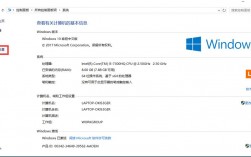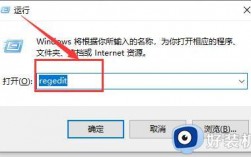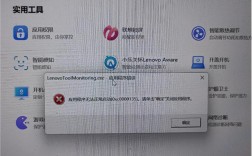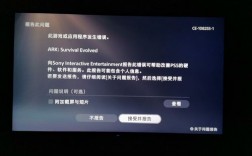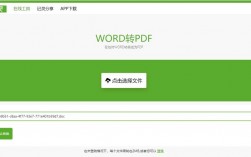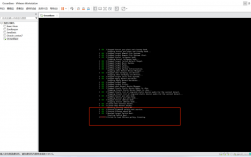浏览器崩溃报错的原因及解决方法
原因分析
1、插件冲突:
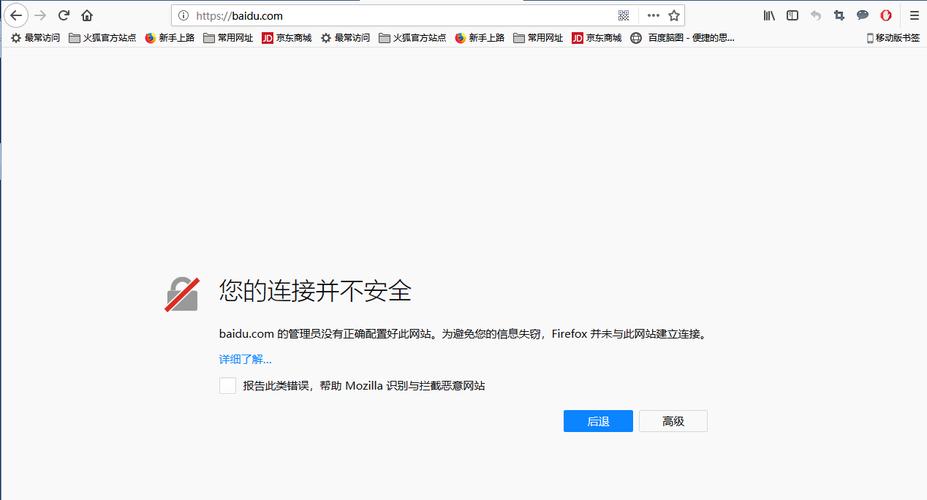
安装的第三方插件可能与浏览器不兼容,导致崩溃。
插件之间可能存在冲突,影响浏览器稳定性。
2、内存不足:
浏览器在处理大量数据或多个标签页时,可能会消耗过多内存资源,导致崩溃。
电脑物理内存不足,无法支持浏览器正常运行。
3、软件更新问题:
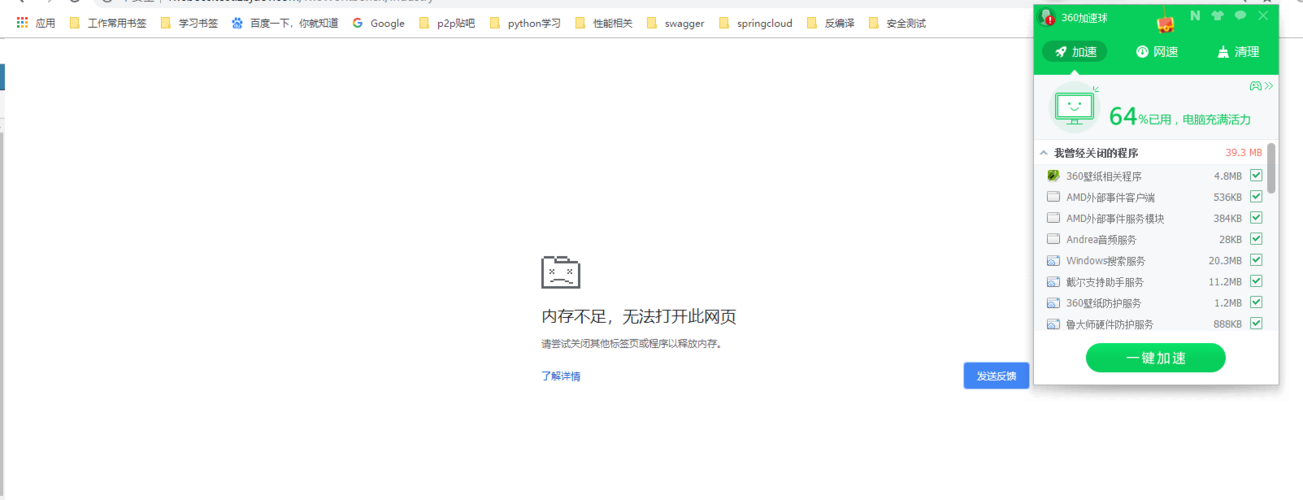
浏览器版本过旧,存在已知漏洞或不稳定因素。
系统更新后,与浏览器兼容性出现问题。
4、恶意软件或病毒:
计算机被恶意软件或病毒感染,影响浏览器正常运行。
5、设置错误:
浏览器设置不当,如隐私设置过高、安全设置过低等,可能导致崩溃。
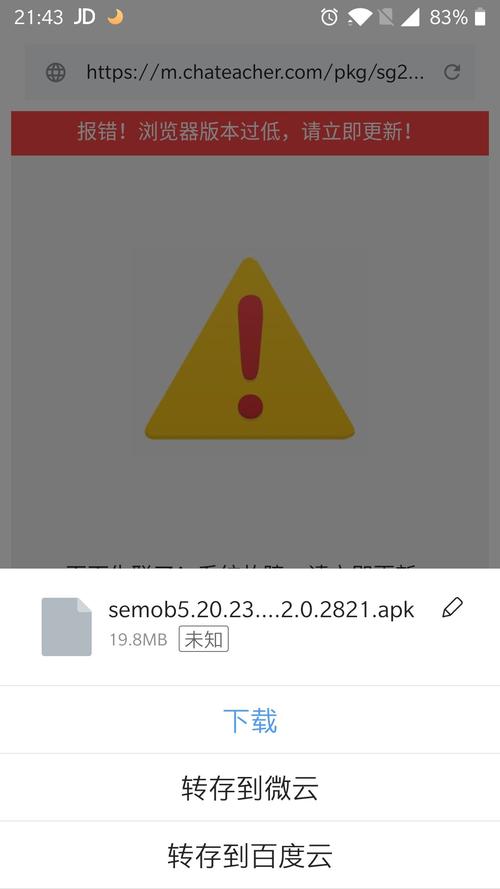
6、硬件问题:
硬盘故障、内存条损坏等硬件问题也可能导致浏览器崩溃。
7、网络问题:
网络连接不稳定或速度过慢,可能导致浏览器在加载网页时崩溃。
8、系统资源不足:
当系统资源(如CPU、内存)不足时,浏览器可能无法正常运行,导致崩溃。
9、浏览器文件损坏:
浏览器文件可能因意外关闭、强制退出等原因而损坏,导致崩溃。
10、操作系统问题:
操作系统中的某些组件或服务可能与浏览器不兼容,导致崩溃。
解决方法
| 方法 | 描述 | 步骤 |
| 清理插件 | 移除可能导致冲突的插件 | 打开浏览器设置 > 扩展程序 > 移除最近安装的插件 |
| 增加内存 | 为浏览器分配更多内存 | 调整虚拟内存设置,将虚拟内存设置到较大的驱动器上 |
| 更新软件 | 确保浏览器和操作系统都是最新版本 | 检查并安装浏览器和操作系统的最新更新 |
| 扫描病毒 | 使用杀毒软件扫描并清除病毒 | 运行杀毒软件,进行全面扫描 |
| 重置设置 | 恢复浏览器默认设置 | 打开浏览器设置 > 高级 > 恢复默认设置 |
| 检查硬件 | 诊断并修复硬件问题 | 使用硬件诊断工具检查硬盘和内存 |
| 优化网络 | 改善网络连接质量 | 确保网络连接稳定,尝试重启路由器 |
| 修复文件 | 修复或重新安装浏览器 | 使用浏览器自带的修复工具或卸载后重新安装 |
| 检查系统资源 | 确保系统资源充足 | 关闭不必要的程序和服务,释放系统资源 |
| 联系技术支持 | 如果以上方法都无法解决问题,寻求专业帮助 | 联系浏览器开发商或计算机制造商的技术支持 |
注意事项
在解决浏览器崩溃问题时,需要注意以下几点:
1、备份数据:在进行任何重大更改之前,确保备份重要数据,以防数据丢失。
2、逐步排查:按照上述方法逐一排查,不要同时进行多项更改,以便准确找到问题根源。
3、官方渠道:尽量通过官方渠道下载和更新软件,避免使用非官方来源的软件。
4、耐心等待:某些操作可能需要一定时间才能完成,如病毒扫描、系统更新等,请耐心等待。
5、记录操作:在解决问题过程中,记录下所尝试的方法和步骤,以便后续参考或向他人求助。
FAQs常见问题解答
1、为什么浏览器会频繁崩溃?
答案: 浏览器频繁崩溃可能是由于插件冲突、内存不足、软件更新问题、恶意软件或病毒、设置错误等多种原因导致的,建议根据上述方法逐一排查并解决问题。
2、如何预防浏览器崩溃?
答案: 为防止浏览器崩溃,可以定期更新浏览器和操作系统、避免安装过多不必要的插件、保持系统资源充足、使用杀毒软件保护计算机安全、注意浏览器使用习惯(如及时关闭不再使用的标签页)等。